1、 新建一幅图像,如400×200,确保颜色为默认的前黑后白。新建一个图层。
2、 使用【滤镜_渲染_云彩】,图像大致如下图所示。

3、 使用【滤镜_扭曲_玻璃】,设置大致如下左图,完成后效果如下右图。
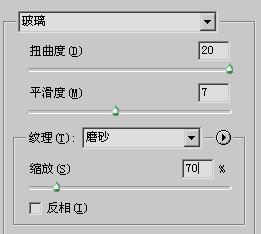

4、 使用【图像_调整_色彩平衡】,将中间调设置如下左图,高光部分也做类似的设置。效果如下右图。
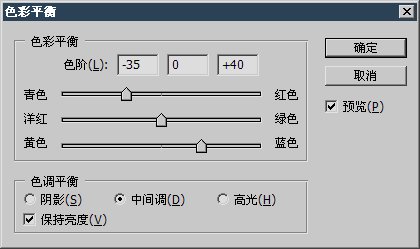

5、 然后〖CTRL_T〗对该图层使用自由变换,然后选择透视,做出一个梯形透视。最终效果如下图。

总结:使用色彩平衡为灰度图像着色,通过阴影、中间调以及高光部分的不同设置,可以作出很丰富的效果。
注:更多精彩教程请关注全福编程网photoshop教程栏目,全福编程网PS群:75789345欢迎你的加入






